「開発環境を全てクラウドで! その1」の続きです。
9.デスクトップクラウド上にTFS(Serverの方です)をインストールします
これ、結構鬼門でした。
SkyDrive経由でISOイメージを展開すればいいかなと思ってましたが、ブラウザからは300MB/Windows ストアアプリからは100MBの制約があり、1.2GBぐらいあるTFSのISOイメージはアップロードできませんでした。
とりあえず、今回はデスクトップアプリのSkyDriveクライアントを使って上げてみました。
※「お名前.com デスクトップクラウド for Windowsアプリ」環境にソフトをインストールするのは問題ないとのことでした。
10.ビルドサービスを構築します
構築方法については、「Team Foundation Serviceのビルド環境をローカルに構築する」を参考にしてみてください。
11.ビルド定義を作成します
Visual Studioからビルド定義を作成します。
変更点は、ビルドコントローラーをデスクトップクラウドマシンに変更することと、ビルド出力をソース管理フォルダにすることです。
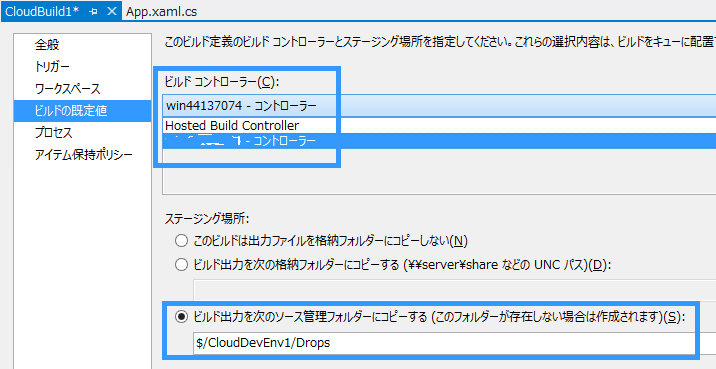
12.ビルドを実行します
しばらくすると、ビルドが正常に完了するはずです。
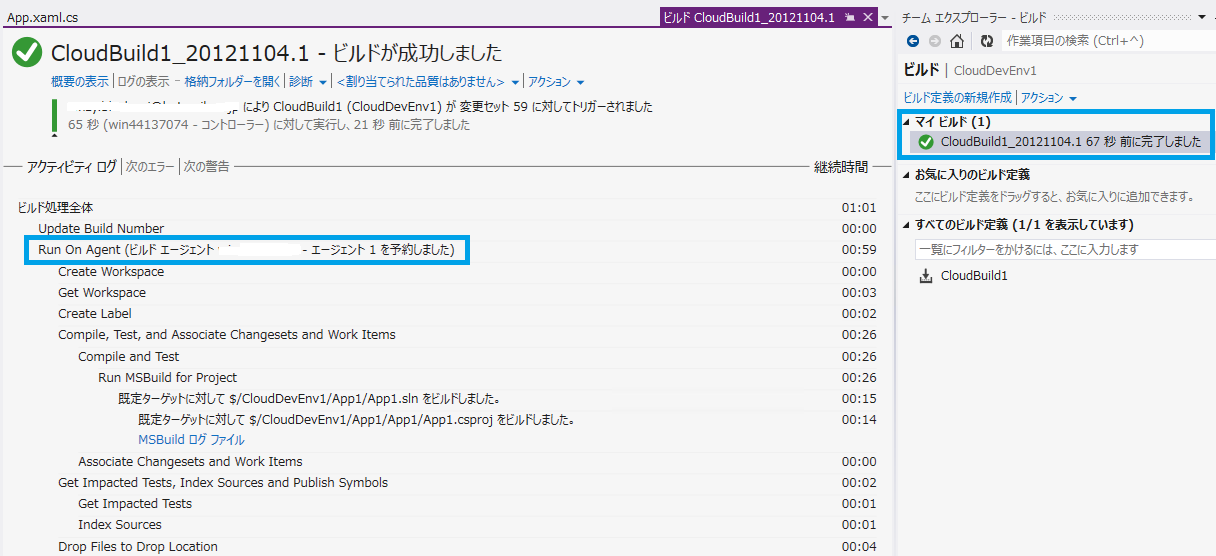
こんな感じで、開発に関するすべての環境がクラウド上で構築できてしまいました。
今回はWindowsストアアプリで試してみましたが、Javaなどの.NET以外の開発環境も構築できると思います。
凄いことになってます!!
※現時点でTFServiceのBuildサービスがまだPreviewであることと、価格が未定なため、今後この環境が構築できない/有償となる可能性があります。実際に構築される際にはマイクロソフト/GMOインターネット株式会社様に確認してください。